电脑右下方声音的图标没有了怎么办?
更新时间:2024-07-08 18:02:40作者:yang
在使用Windows 10操作系统的过程中,有时候我们会遇到一些小问题,比如电脑右下方的声音图标突然消失了,这种情况很可能会让我们感到困惑和不便。没有了音量调节图标,我们就无法方便地调节电脑的音量大小,这可能会影响到我们日常的使用体验。那么在遇到这种情况时,我们应该如何解决呢?接下来就让我们一起来探讨一下解决方法吧。
具体方法:
1.打开电脑后,进入到系统桌面,在桌面右下角查看是否有显示出系统音量调节图标。

2.若没有显示出音量图标,我们将鼠标移至桌面底部的任务栏上。然后在任务栏上点击鼠标右键,弹出任务栏右键菜单。
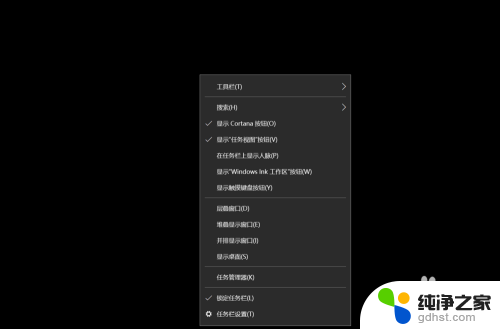
3.在弹出的任务栏右键菜单中选择“任务栏设置”菜单选项,点击之后会打开任务栏的设置弹窗。
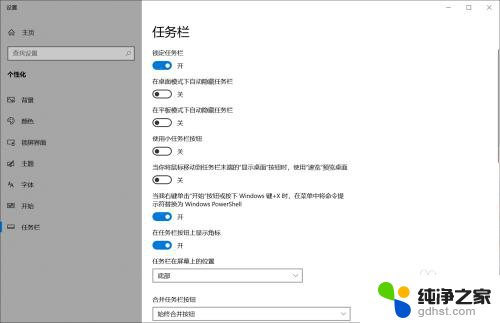
4.在任务栏设置弹窗中,我们将页面滑动到最底部。找到并点击“通知区域”中的“选择哪些图标显示在任务栏上”选项。

5.点击之后就会打开“选择哪些图标显示在任务栏上”弹窗,在该弹窗中我们找到“音量”图标。
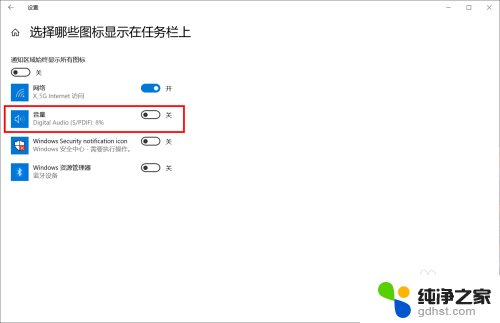
6.将“音量”图标后面的开关按钮设置为开,也就是开启音量功能图标在任务栏的显示。开启后就可以发现桌面右下角已经显示出音量图标了。
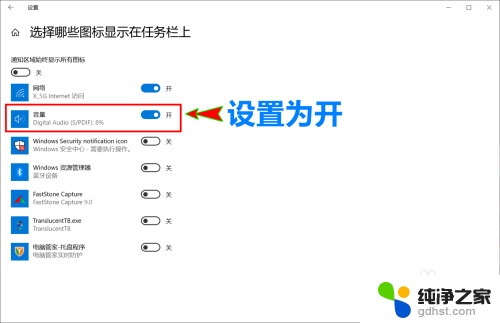
以上就是电脑右下方声音的图标消失的解决方法,如果有不清楚的用户可以参考以上步骤进行操作,希望对大家有所帮助。
- 上一篇: 电脑显示屏亮度怎么调整
- 下一篇: 电脑全屏就黑屏怎么回事
电脑右下方声音的图标没有了怎么办?相关教程
-
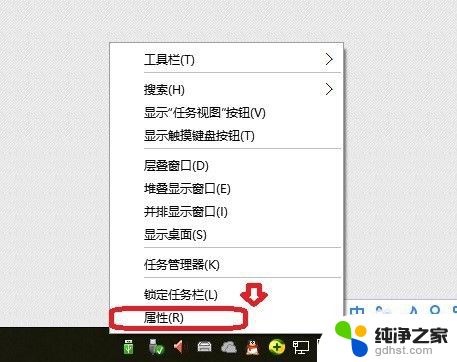 右下角声音图标消失了怎么办
右下角声音图标消失了怎么办2024-08-16
-
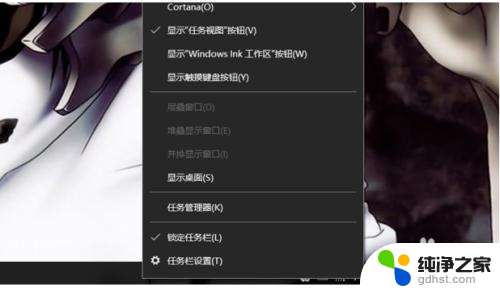 笔记本右下角的图标不见了怎么办
笔记本右下角的图标不见了怎么办2024-03-19
-
 笔记本电脑右下角音量图标不见了
笔记本电脑右下角音量图标不见了2024-08-17
-
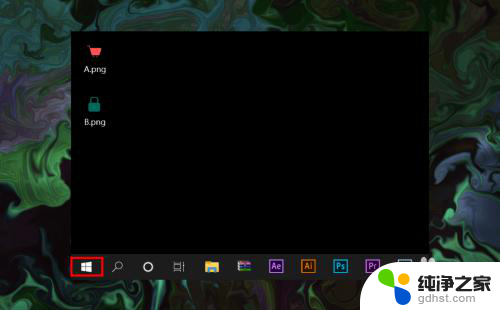 windows10右下角的网络图标不见了
windows10右下角的网络图标不见了2023-11-11
win10系统教程推荐